Excel: trova valori univoci in colonne non adiacenti
Puoi utilizzare la seguente formula per trovare valori univoci in colonne non adiacenti in Excel:
=SORT(SINGLE(FILTER( A1:C11 ,{1,0,1})))
Questa particolare formula restituisce combinazioni univoche di valori nell’intervallo A1:C11 solo per le colonne A e C.
Tieni presente che i valori tra parentesi indicano quali colonne includere durante la ricerca di valori univoci.
Il numero 1 specifica di includere una colonna mentre 0 specifica di escluderla.
Per esempio:
- Il primo 1 indica che la colonna A deve essere inclusa.
- Lo 0 indica che la colonna B deve essere esclusa.
- Il secondo 1 indica che la colonna C dovrebbe essere inclusa.
L’esempio seguente mostra come utilizzare questa formula nella pratica.
Esempio: trova valori univoci in colonne non adiacenti in Excel
Supponiamo di avere il seguente set di dati contenente informazioni sui giocatori di basket di diverse squadre:

Diciamo che vogliamo trovare le combinazioni uniche di squadre e posizioni.
Poiché le colonne della squadra e della posizione non sono direttamente una accanto all’altra, non possiamo semplicemente utilizzare la funzione UNICO .
Utilizzare invece la seguente formula:
=SORT(SINGLE(FILTER( A1:C11 ,{1,0,1})))
Possiamo digitare questa formula nella cella D2 quindi premere Invio:
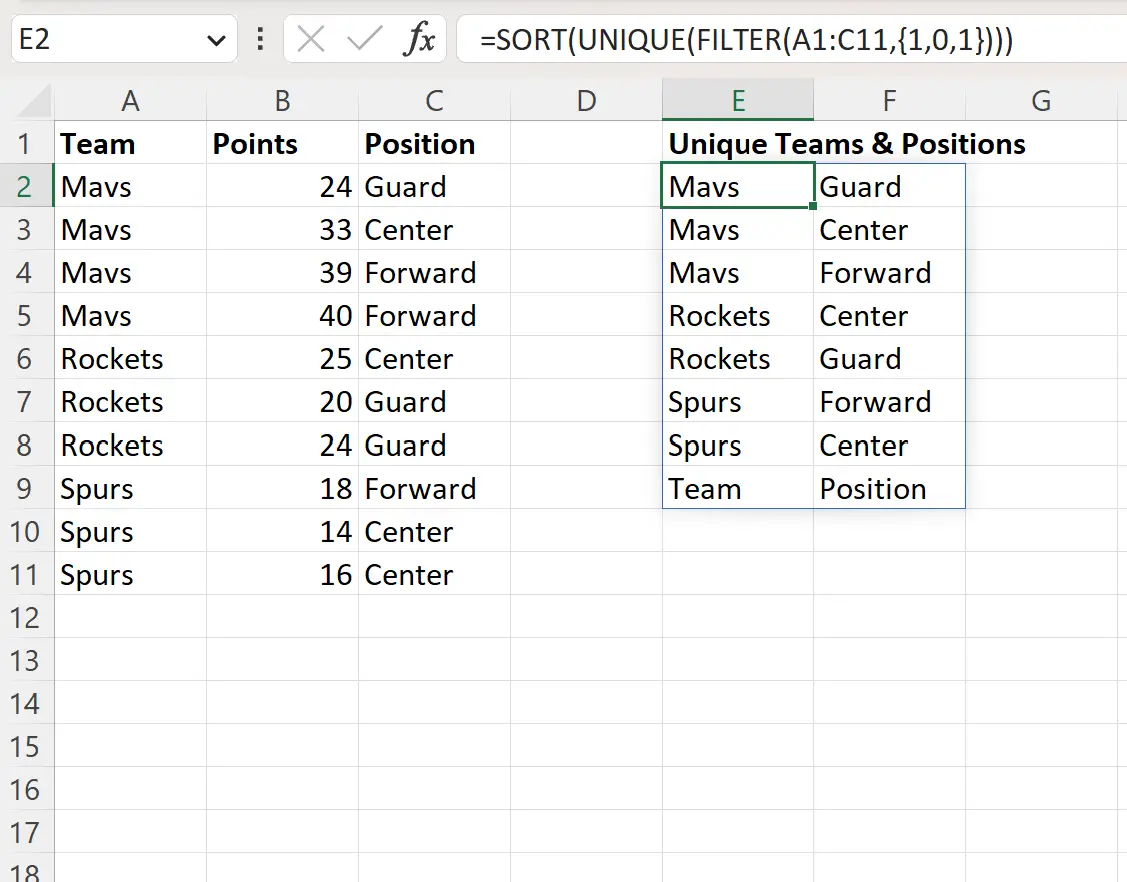
La formula restituisce ogni combinazione univoca di squadra e posizione.
Tieni presente che in questo esempio abbiamo utilizzato solo due colonne non adiacenti, ma puoi includere quante colonne non adiacenti desideri utilizzando più 1 e 0 nella formula.
Risorse addizionali
I seguenti tutorial spiegano come eseguire altre attività comuni in Excel:
Excel: come contare i nomi univoci
Excel: come contare valori univoci per gruppo
Excel: come contare valori univoci in base a più criteri